- Trots sin popularitet hemsöks Google Chrome fortfarande av fel. En av dem ansvarar för att Chrome öppnar nya flikar.
- Besväras av det faktum att Chrome fortsätter att öppna nya flikar? Det kan vara ett tecken på infektion med skadlig kod, så att skanna ditt system kan hjälpa.
- Om du vill hindra Google Chrome från att öppna nya flikar anges också ominstallering eller återställning av den till standard.
- Och om Google Chrome öppnar nya flikar av sig självt helt enkelt inte kommer att försvinna finns det mer värdiga alternativ att prova.
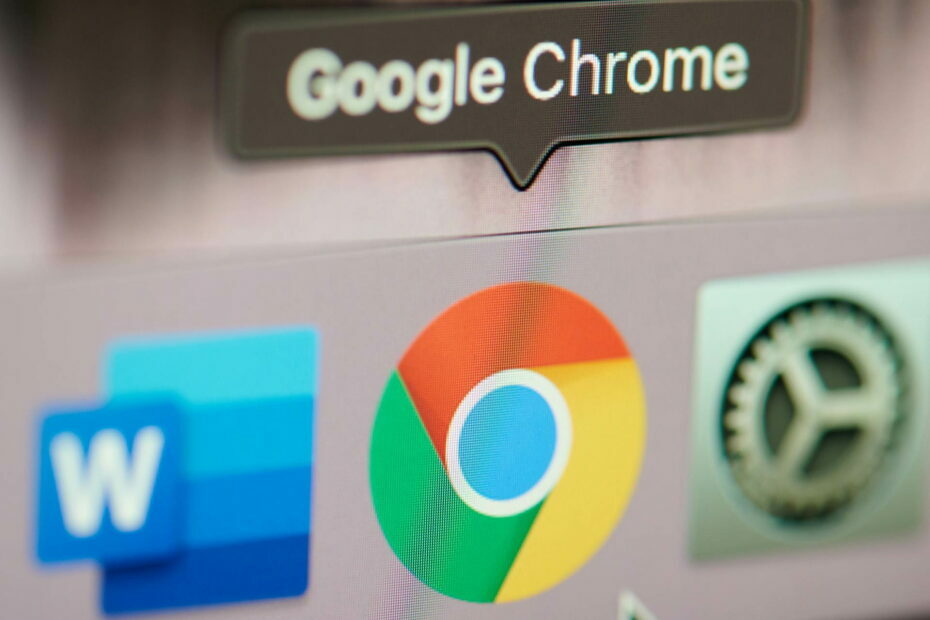
- Enkel migrering: använd Opera-assistenten för att överföra spännande data, till exempel bokmärken, lösenord, etc.
- Optimera resursanvändningen: ditt RAM-minne används mer effektivt än Chrome gör
- Förbättrad integritet: gratis och obegränsad VPN-integrerad
- Inga annonser: inbyggd annonsblockerare påskyndar laddning av sidor och skyddar mot datautvinning
- Ladda ner Opera
Google Chrome har blivit den webbläsare som valts för många användare i världen tack vare dess fantastiska prestanda, stöd för tillägg och andra funktioner som saknas i konkurrerande program.
Du kan också göra Chrome ännu bättre med dessa bra tillägg. Som en webbläsare i toppklass kombinerar den en minimal design med den senaste tekniken för att göra webben snabbare, säkrare och lättare att använda.
Chrome är dock inte perfekt, och precis som alla andra webbläsare, det kan drabbas av kraschar, virusattacker och många andra fel.
En särskilt irriterande fråga är att Chrome fortsätter att öppna nya flikar. Dessutom rapporterade användare liknande problem:
- Google Chrome öppnar nya flikar av sig själv - Många användare rapporterade problemet på sin dator. För att åtgärda problemet, se till att hitta och ta bort problematiska tillägg.
- Chrome fortsätter att öppna nya flikar när jag klickar på en länk - Det här problemet kan uppstå om din dator är infekterad med skadlig kod. Lös problemet genom att utföra en fullständig systemsökning för att ta bort all skadlig kod.
- Oönskade webbplatser öppnas automatiskt i Google Chrome - Enligt användare kan oönskade webbplatser fortsätta att öppnas automatiskt. Om detta händer, se till att kontrollera dina Chrome-inställningar och återställa dem till standard.
- Google Chrome fortsätter att öppna nya flikar när jag skriver - För att åtgärda problemet måste du installera om Chrome. Ibland kan din installation vara skadad, och det kan leda till detta fel.
- Nya flikar fortsätter att öppnas i Chrome med annonser - Om Chrome fortsätter att öppna nya flikar med annonser är det ganska troligt att du har ett skadligt programtillägg i Chrome. Använd Rensa din dator i Chrome för att ta bort skadlig kod från din dator.
- Chrome öppnar nya flikar vid varje klick - Ibland kan detta problem uppstå på grund av dina inställningar. Inaktivera helt enkelt bakgrundsappar från att köras i bakgrunden och kontrollera om det hjälper.
Hur hindrar jag Google Chrome från att öppna nya flikar av sig själv?
- Prova en annan browser
- Justera dina sökinställningar
- Installera om Chrome
- Ta bort PUP, skadlig kod, popup-fönster och annonser från Chrome
- Inaktivera bakgrundsappar
- Sök efter skadlig programvara från Chrome
- Skanna din dator efter skadlig kod
- Återställ Chrome till standard
1. Testa en annan webbläsare

Även om detta inte exakt är ett felsökningssteg för att åtgärda Chrome-problemet med att öppna nya flikar är det definitivt en permanent lösning.
Vid det första utseendet finns det knappast något unikt med den här webbläsaren jämfört med stora namn som Chrome eller Firefox.
I verkligheten handlar Opera om integritet, användbarhet och säkerhet. Till skillnad från de andra två valen kommer det med obegränsat VPN, anpassningsbara kortnummer, sidofältstillägg och till och med en inbyggd nyhetsläsare.
Chansen att det kommer att börja fungera är minimal jämfört med Chrome-resurssnurrande. Det tar färre resurser och, funktionellt sett, håller du dig säker och anonym online.

Opera
Med smidiga inbyggda funktioner som VPN, ad-blockerare, Crypto Wallet och batterisparande är Opera ett värdigt alternativ till Chrome.
2. Justera dina sökinställningar
- Skriv vilken webbplats som helst i adressfältet och tryck på enter. Chrome öppnar en lista med sökresultat.
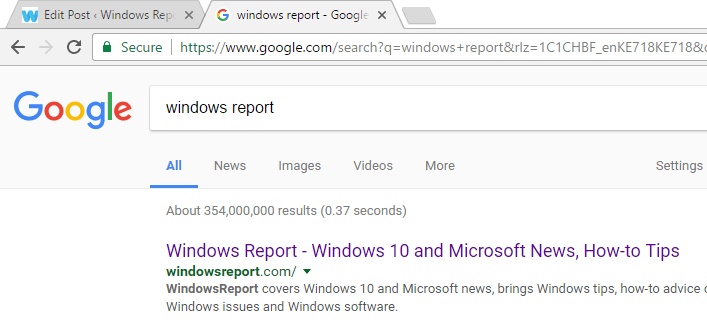
- Klicka på på toppen av sökresultaten inställningar bar. En rullgardinsmeny öppnas med en lista över menyalternativ.

- Klick Sökinställningar. Du kommer att dirigeras till en sida med sökfilter.
- Bläddra ner till inställningen som säger Där resultaten öppnas, öppna varje valt resultat i ett nytt webbläsarfönster.
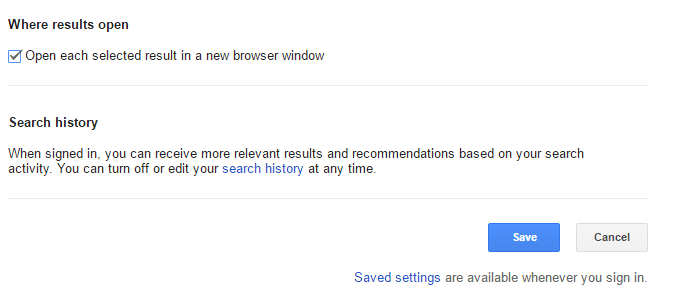
- Avmarkera rutan och klicka Spara. Chrome öppnar nu varje resultat på samma flik om inte annat anges.
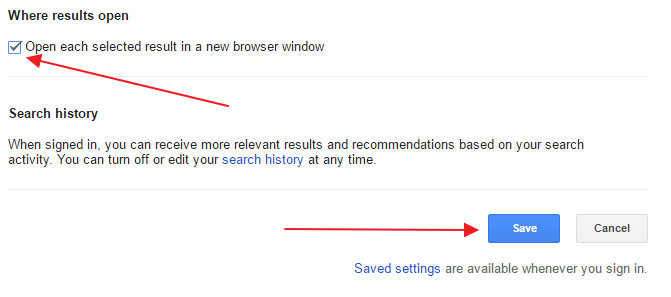
Om Chrome öppnar en ny flik varje gång du klickar på en länk och den inte omdirigerar dig till oönskade sidor, ligger problemet i sökinställningarna.
Om du inte vill att Chrome ska öppna en ny flik varje gång du klickar på en länk, följ bara stegen ovan för att åtgärda det.
För att lägga till ett extra lager av säkerhet kan du också ladda ner en antimalwareprogram med en hög detektionsgrad. Med ett sådant verktyg kommer du att kunna skanna ditt system för skadliga program och ta bort dem alla.
3. Installera om Chrome
Enligt användare fortsätter Google Chrome att öppna nya flikar om din första installation är skadad. För att lösa problemet rekommenderas att du installerar om Chrome.
Det finns flera sätt att göra det, men när du har avinstallerat Chrome måste du köra CCleaner för att ta bort kvarvarande filer och registerposter som kan orsaka att problemet återkommer.
Alternativt kan du också ta bort Chrome tillsammans med alla dess filer och registerposter med hjälp av avinstallationsprogramvara.
Avinstallationsprogrammet är ett speciellt program som är utformat för att helt ta bort oönskade program från din dator.
När du har installerat om Chrome bör problemet vara helt löst.
Var dock försiktig om du avinstallerar Chrome kommer alla bokmärken och historik att raderas. Förhindra att det händer med dessa perfekta verktyg som sparar och organiserar din webbinformation.
4. Ta bort PUP, skadlig kod, popup-fönster och annonser från Chrome
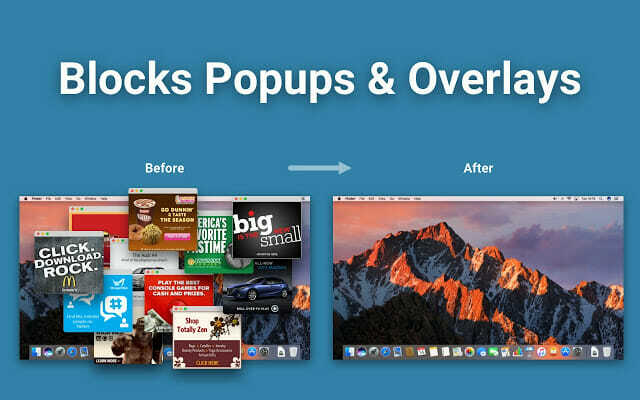
- Öppna Kontrollpanel och kontrollera alla installerade program på din dator.
- Se till att ingen programvara har installerats utan ditt samtycke.
- Om du hittar en, avinstallera den.
- Typ krom: // tillägg / i adressfältet.
- Det öppnar alla tillägg som är installerade på din dator.
- Se till att det inte finns något konstigt. Om du hittar en, ta bort den.
Enligt användare kan detta problem orsakas av vissa VPN- eller proxytillägg. För att åtgärda problemet tar du bara bort det problematiska VPN-tillägget så löses problemet permanent.
Om du fortfarande behöver ett VPN för att skydda din integritet, föreslår vi att du försöker en premiumlösning som är känd för att inte störa olika komponenter på din dator.
⇒ Skaffa PIA VPN
Kör en systemskanning för att upptäcka potentiella fel

Ladda ner Restoro
PC reparationsverktyg

Klick Starta skanning för att hitta Windows-problem.

Klick Reparera allt för att lösa problem med patenterade tekniker.
Kör en PC Scan med Restoro Repair Tool för att hitta fel som orsakar säkerhetsproblem och avmattningar. När skanningen är klar kommer reparationsprocessen att ersätta skadade filer med nya Windows-filer och komponenter.
Om du inte hittar något misstänkt kan du köra Chrome Cleanup Tool. Den här appen genomsöker din webbläsare efter skadliga program och erbjuder att ta bort dem.
- Besök Webbplats för Chrome Cleanup-verktyg och klicka Ladda ner nu.
- När du uppmanas att klicka på Acceptera och ladda ner.
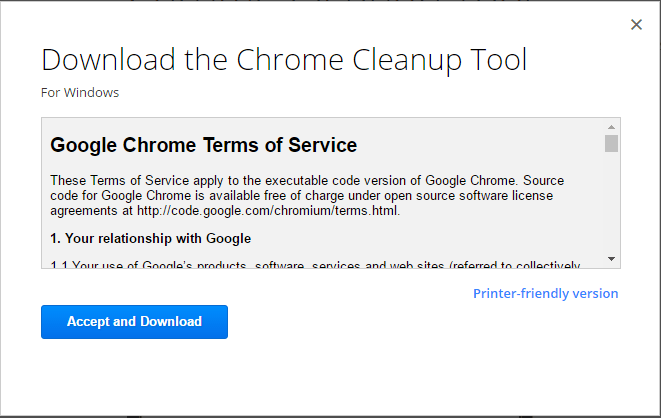
- Klicka sedan på Chrome_cleanup_tool.exe för att starta installationen.
- När installationen är klar, använd den till skanna och ta bort skadlig programvara som hittats.
5. Inaktivera bakgrundsappar
- Klicka på i Chrome Meny ikonen längst upp till höger och öppna inställningar.
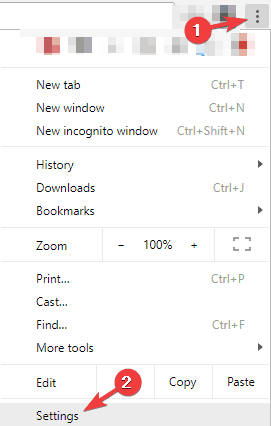
- Bläddra nu ner till Systemet avsnittet och inaktivera Fortsätt att köra bakgrundsappar när Google Chrome är stängt alternativ.
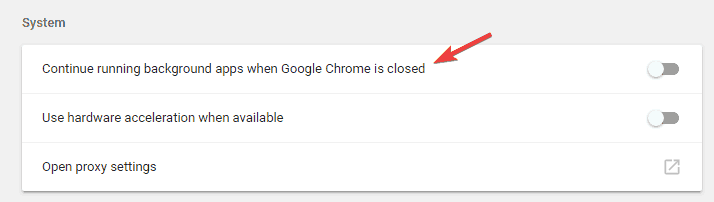
Chrome stöder en mängd olika tillägg som kan köras i bakgrunden och ge användbar information även om Chrome inte körs.
Det här är en utmärkt funktion eftersom du kan fortsätta få viktiga meddelanden även om du inte startar Chrome.
Ibland kan emellertid dessa bakgrundsappar leda till olika problem och få flikar att fortsätta öppna. För att lösa problemet rekommenderas att du inaktiverar den här funktionen.
Tänk på att genom att inaktivera den här funktionen kommer du inte att kunna köra Chrome-appar eller ta emot aviseringar utan att starta Chrome först.
6. Sök efter skadlig programvara från Chrome
- I Krom, navigera till inställningar flik.
- Bläddra nu hela vägen ner och klicka Avancerad.
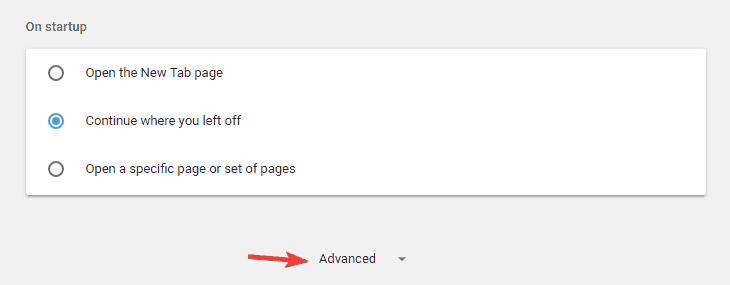
- Gå ner till avsnittet Återställ och städa upp och klicka på Rensa upp datorn alternativ.
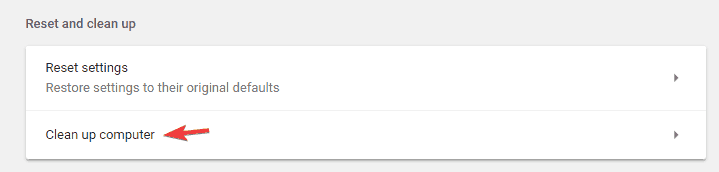
- Klicka nu Hitta och följ instruktionerna på skärmen.
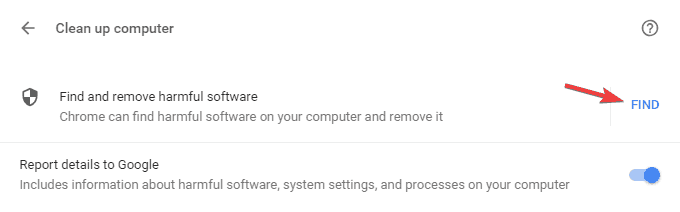
Om nya flikar fortsätter att öppnas i Chrome är det ganska troligt att problemet orsakas av en Chrome-specifik skadlig kod.
Ibland kan denna skadliga kod inte upptäckas av ett vanligt antivirusprogram eftersom det bara är ett litet skript optimerat för Chrome.
Chrome har dock sin egen uppsättning funktioner som gör att du kan rengöra din dator och ta bort skadlig kod.
Chrome söker igenom din dator efter eventuell Chrome-specifik skadlig kod och försöker ta bort den. När skanningen är klar, kontrollera om problemet är löst.
- LÄS MER: Vi fick ryggen med de bästa antivirustilläggen för Chrome.
7. Skanna din dator efter skadlig kod
Ibland fortsätter Google Chrome att öppna nya flikar till följd av infektion med skadlig kod. Skadlig programvara kan kapa din webbläsare och orsaka att Google Chrome öppnar nya flikar av sig själv.
Tänk på att de flesta av dessa sidor är bluffwebbplatser, så ange inte din personliga information på någon av dem.
För att åtgärda detta rekommenderas att du utför en fullständig systemsökning med ett bra antivirusprogram.
Det finns många bra verktyg på marknaden, men om du vill ha det ultimata skyddet, rekommenderar vi dig att prova världens nr.1 antivirus.
⇒ Skaffa Bitdefender
8. Återställ Chrome till standard
- Öppna inställningar, bläddra hela vägen ner och klicka Avancerad.
- Bläddra ner till Rställa in och städa upp avsnitt och klicka Återställ inställningar.
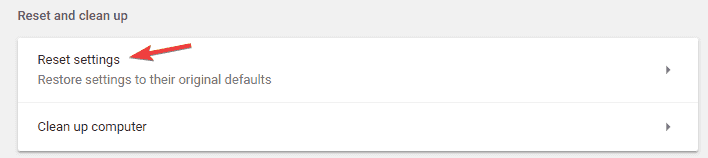
- Klicka nu på Återställa för att bekräfta.
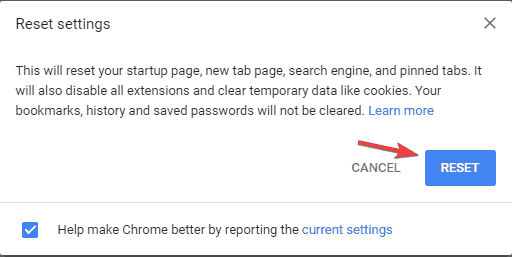
Enligt användare kan du ibland kunna lösa problemet med att öppna flikar genom att helt enkelt återställa Chrome till standard.
Genom att göra det tar du bort alla tillägg, cache och historik. Om du är inloggad på Chrome med ditt Google-konto kan du naturligtvis enkelt återställa dina filer och fortsätta där du slutade.
Om så inte är fallet har vi gjort det den ultimata guiden för att återställa webbhistoriken.
Vänta medan Chrome återställs till standard. När återställningsprocessen är klar, kontrollera om problemet med Chrome fortfarande visas.
Om inte, kan du logga in på Chrome och synkronisera din historik, favoriter och tillägg igen. Om problemet uppstår efter synkronisering av dina data är problemet troligen ett skadligt tillägg.
Så här ska du göra. Om Chrome fortsätter att öppna nya flikar av sig själv, se till att du inte hoppar över några råd från den här guiden.
Låt oss veta vilken metod som fungerade för dig genom att nå kommentarerna nedan.
 Har du fortfarande problem?Fixa dem med det här verktyget:
Har du fortfarande problem?Fixa dem med det här verktyget:
- Ladda ner detta PC-reparationsverktyg betygsatt Bra på TrustPilot.com (nedladdningen börjar på den här sidan).
- Klick Starta skanning för att hitta Windows-problem som kan orsaka PC-problem.
- Klick Reparera allt för att lösa problem med patenterade tekniker (Exklusiv rabatt för våra läsare).
Restoro har laddats ner av 0 läsare den här månaden.



